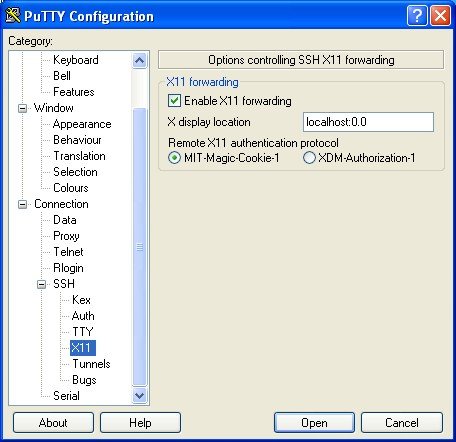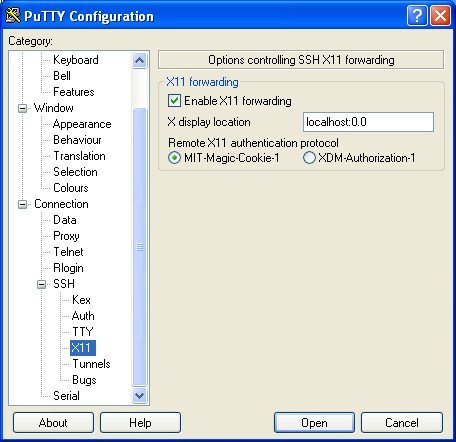Как использовать PuTTY для подключения X11 через ssh из Windows в Ubuntu
Мне нужно получить удаленный доступ к терминалу X11 с машин Windows в мою систему Ubuntu 16.04. Я предпочитаю не использовать RDP для этого, поскольку это влияет только на двух клиентов Windows.
С другими блоками Linux это просто, тем более что они используют аутентификацию RSA:
pi@rover$ ssh -Y prime5
и бам, бам, я просто получаю подсказку
pi@PRIME5:~$
Но из Windows я использую PuTTY, который дает отличное CLI-соединение. Быстро и просто, и это экономит кредиты, поэтому соединения устанавливаются очень быстро.
Когда я набираю это в командной строке Ubuntu
pi@PRIME5:~$ echo $TERM
norm
Это означает, что приложения с графическим интерфейсом не будут работать.
Я вижу, у PuTTY есть опция X11.
Но выдает ошибку вместо работы. Для работы с Putty требуется X-сервер на стороне клиента.
Вопрос в заголовке: Как использовать PuTTY для подключения X11 через ssh из Windows в Ubuntu?
1 ответ
У Мичиганской Технологии есть очень краткое объяснение того, как использовать Xming Вот:
Установка / настройка PuTTy и Xming
Выдержка:
ПК взаимодействует с сервером через систему X-windows, перенаправляя дисплей с сервера на ПК. Для работы этой связи на ПК должно быть установлено программное обеспечение, и наилучшим (на данный момент) программным обеспечением для этой задачи является эмулятор терминала PuTTy и клиент Xming Window X.
PuTTy можно загрузить с https://www.chiark.greenend.org.uk/~sgtatham/putty/latest.html
Xming можно загрузить с http://sourceforge.net/project/downloading.php?group_id=156984&filename=Xming-6-9-0-31-setup.exe
После установки Xming запустите приложение под названием "XLaunch" и убедитесь, что настройки:
1) Display Settings: Multiple Windows
2) Session Type: Start no client
3) Additional Parameters: Check Clipboard box
Затем в сеансе PuTTY вы можете включить X11: включить пересылку X11
Затем сохраните это, и каждый раз, когда будет вызываться этот сеанс, вы будете получать GUI-соединение с Ubuntu, пока работает Xming.
Xming подтверждается видимым значком в правом нижнем углу экрана следующим образом:
В настройках Xlaunch он выбран, чтобы не запускаться при запуске, поэтому, когда вы не видите этот значок, затем нажмите на Start, тип xming и нажмите Enter, и он запустит x-сервер и покажет значок.
Теперь, когда вы делаете соединение, то вы можете увидеть
pi@PRIME5:~$ echo $TERM
xterm
leafpad редактор, gnome-system-monitor и т. д., работайте по ссылке через сервер Xming в Windows.
Легко поднять nautilus и перейдите к
/usr/share/applications
чтобы получить любую из установленных системных команд, как показано здесь:
Вуаля, X11 через SSH из Windows в Ubuntu.